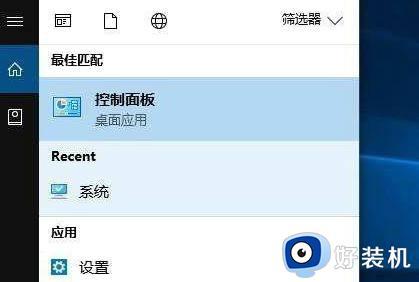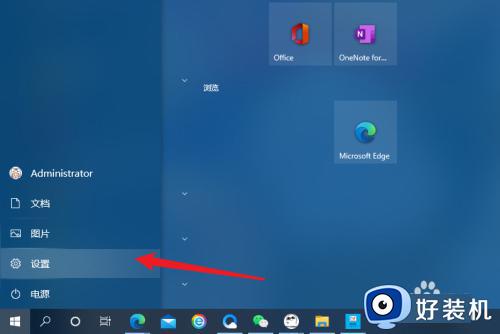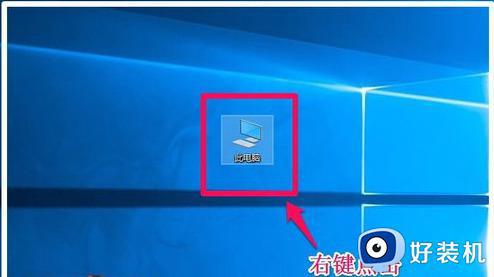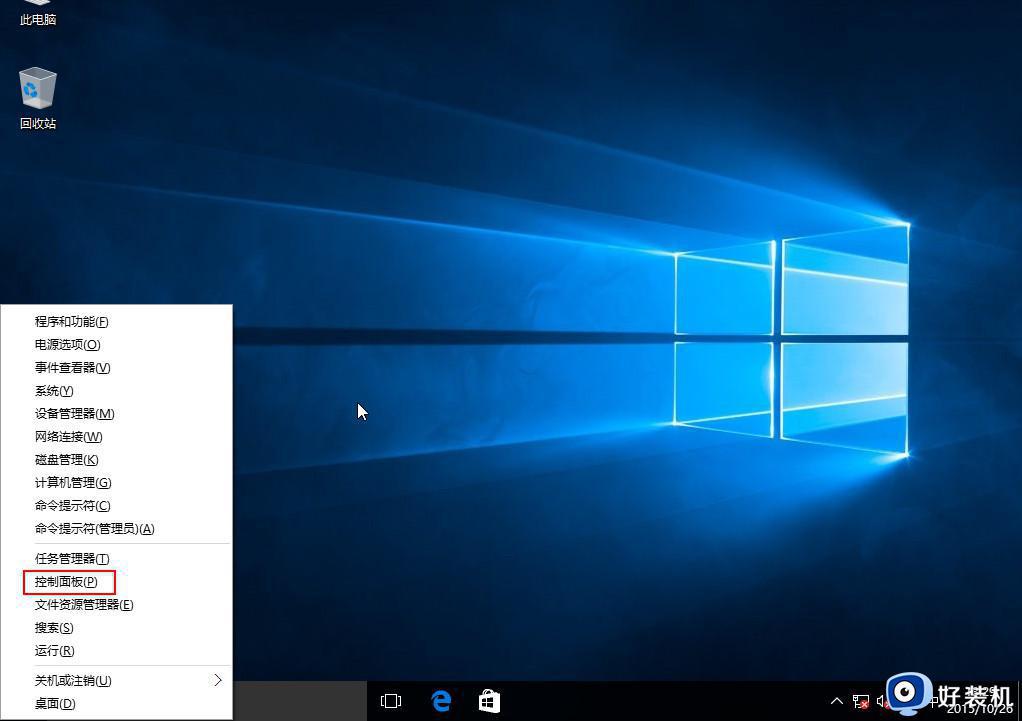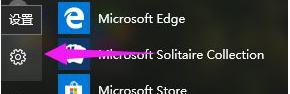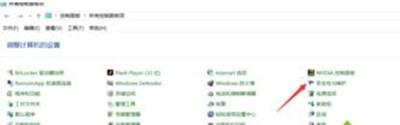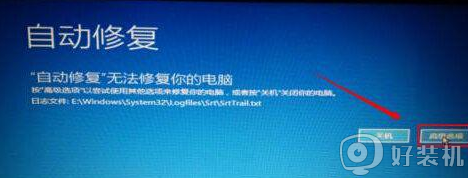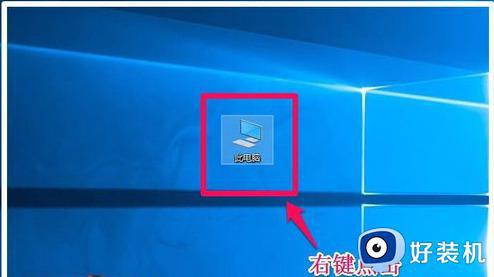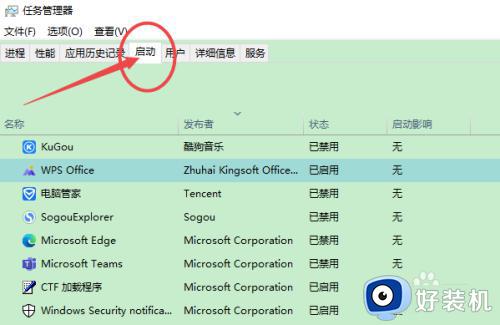win10关机自动开机怎么回事 win10关机自动开机修复方法
我们在使用win10电脑办公的时候,下班后总是需要将电脑进行关机设置,从而降低硬件性能的过度消耗,可是近日有用户在给win10电脑进行关机设置时,却总是会出现电脑关机后自动开机的情况,对此win10关机自动开机怎么回事呢?以下就是小编给大家带来win10关机自动开机修复方法。
推荐下载:win10超级精简版
具体方法:
1.右键点击桌面“此电脑”图标---属性.
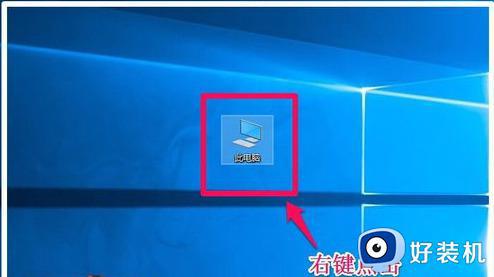
2.在打开的系统窗口,左键点击:高级系统设置;
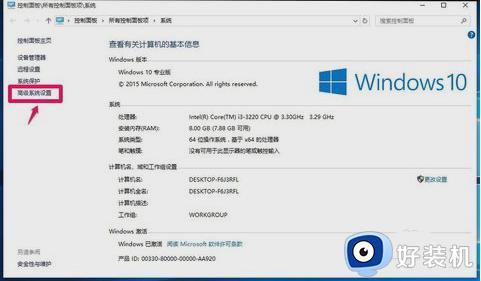
3.在系统属性对话框中。点击启动和故障恢复项中的设置;
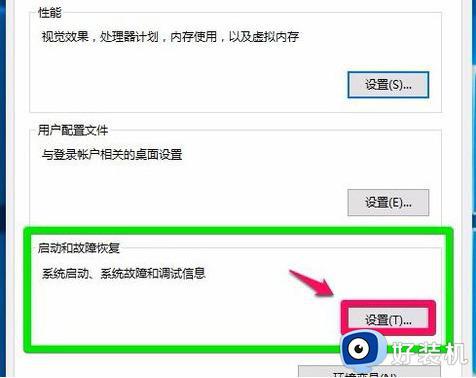
4.在打开的启动和故障恢复对话框中,点击系统失败项中的“自动重新启动(R)”去勾,再点击“完全内存转储”后的小勾,在下拉菜单中选择“无”;
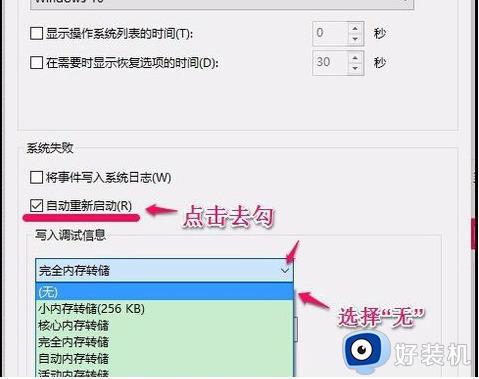
5.之后我们再点击确定;
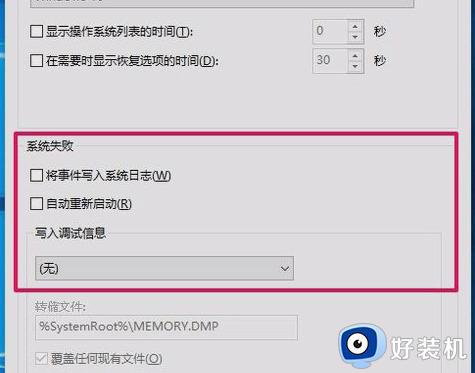
6.回到系统属性对话框,我们也点击确定。通过上述设置以后,电脑不会关机后又自动重新启动了。
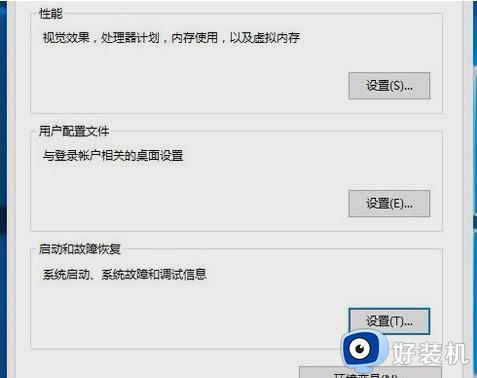
方法二、
1.在“开始”菜单中搜索“设备管理器”,或右键单击“此计算机”,选择“管理”,然后找到“设备管理器”。
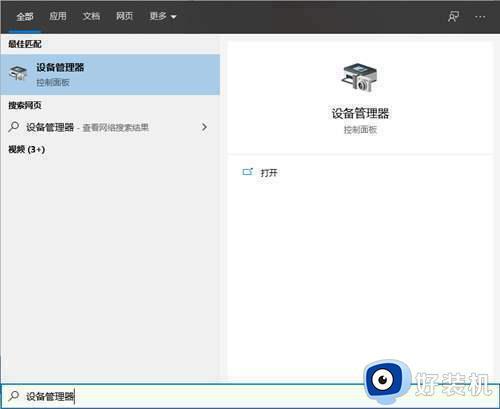
2.查找键盘下使用的设备,鼠标。网络适配器,右键单击“选择属性”,切换到“电源管理”选项卡,取消选中“允许此设备唤醒计算机”,并确定。
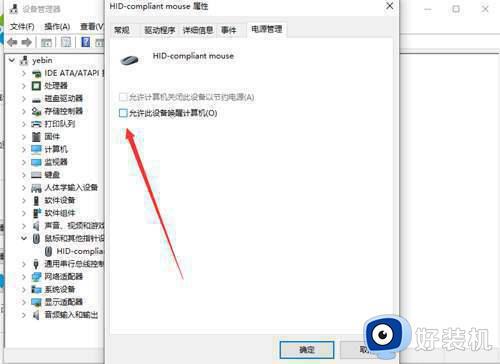
以上就是小编给大家介绍的win10关机自动开机修复方法详细内容了,有遇到相同问题的用户可参考本文中介绍的步骤来进行修复,希望能够对大家有所帮助。